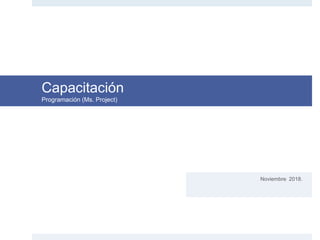
Apoyo para MS Project, Capacitacion OTEC.pptx
- 2. Unidades de competencias asociadas a la asignatura: Reconoce la secuencia constructiva logica de cada tipo de proyecto y particularidades. Planifica proyectos basandose en metodologias de acuerdo a la disponibilidad de recursos y tiempos establecidos en un contrato. Controla los avances en terreno según programacion.
- 3. Evaluación Final de la Asignatura Consiste en la confección de la secuencia constructiva de un proyecto a través del software de programación “Project”. Planificando, controlando y reprogramando el proyecto de acuerdo al avance físico. Definiendo las tareas que se deben reprogramar para alcanzar las fechas finales del proyecto.
- 4. Que es un proyecto?. Desarrollo de las partes de un proyecto. Uso de las herramientas de gestión de proyectos. Diagrama de Gantt. Diagrama Pert. Descripción de la gestión de proyectos
- 5. Es una secuencia de eventos, con un principio y un final establecidos, que tiende a alcanzar un objetivo claro. A la hora de crear un proyecto hay que tener en cuenta algunos aspectos antes, durante y al final del mismo: 1. Antes del Proyecto. 2. Durante el Proyecto. 3. Al finalizar el Proyecto. ¿ Que es un proyecto?
- 6. Una vez que hemos definido nuestro proyecto solo nos queda decidir como y cuando se alcanzara el objetivo previsto en el mismo. Un proyecto está formado las partes siguientes: • Tareas. • Hitos. • Recurso. Desarrollo de las partes de un proyecto
- 7. Con Microsoft Project se pueden mantener bajo control todos los elementos ya mencionados y gracias a esto podemos: Ver como algún cambio en una parte puede afectar al resto, Informar a todos los participantes de un proyecto lo que tienen asignado. GESTION DE PROYECTOS
- 8. Crear un plan realista del proyecto (planificación una vez que se han establecido las tareas). Gestionar el proyecto y ajustarse a los cambios ( seguimiento de las tareas) Comunicación de los resultado del proyecto (deben ser informadas mediante protocolos para tener orden el proyecto, ya que son muchas las personas involucradas) Evaluación del proyecto (Project almacena toda la información relacionada con las tareas) Puntos que se deben considerar para lograr un resultado optimo de un proyecto.
- 9. Aunque hay muchas herramientas en el programa que nos pueden ayudar en diversos momentos del planeamiento y la ejecución de un determinado proyecto, quizás las más útiles son: 1. Diagrama de Gantt. 1. Diagrama de Pert.
- 11. A principios de 1957 se puso a prueba el método de la “Ruta Critica” (Critical Path Method, CPM), este método ha sido usado para la construcción de Edificios, Proyectos Viales, Proyectos Inmobiliarios, Etc. Con inmejorables resultados. En 1958 se desarrolla el método “PERT” (Program Evaluation and Review Technique). Unidad I: Programación
- 12. No existe radical diferencia entre los métodos CPM y PERT salvo que en el segundo presupone un estudio probabilístico que estime 3 duraciones: Optimista Mas probable Pesimista En nuestro caso para la construcción en ámbitos generales nos enfocaremos en el método CPM
- 13. Los métodos CPM y PERT y sus variaciones son una herramienta de trabajo para una programación lógica y controlable. El problema común, que cuando una obra se encuentra retrasada, la solución para terminarla a la fecha indicada sea apresurar “todas” las actividades de un proceso productivo desperdiciando a veces recursos de material y mano de obra en actividades que no definen la duración del proceso.
- 14. La Planeación requiere desglosar el proyecto en actividades, estimar recursos, tiempo e interrelaciones entre actividades. La Programación requiere detallar fechas de inicio y terminación. El Control requiere información sobre el estado actual y analiza posibles trueques cuando surgen dificultades. Planeación, programación y control
- 15. Gráficas de Gantt Modelos de redes: Redes deterministas (CPM = Método de la ruta crítica) Redes probabilistas (PERT = Técnica de evaluación y revisión de programas) También existen otras técnicas Herramientas de planeación, programación y control
- 16. Ejemplo: Construcción de una casa Activ Descripción Predecesor Durac. (sem) A Cimientos, paredes - 4 B Instalaciones sanitarias, electricidad A 2 C Techos A 3 D Pintura exterior A 1 E Pintura interior B, C 5
- 17. Gráfica de Gantt A B C D E 4 7 12 0 1 2 3 5 6 8 9 10 11
- 18. Red de actividades Inicio A B C D E Fin
- 21. Permite conocer los diferentes ordenes de importancia de las actividades. Permite conocer cuales son las actividades que controlan el tiempo de duración de un proceso. Permite conocer los recursos requeridos para cualquier momento de la ejecución del proceso. Permite analizar el efecto de cualquier situación imprevista. Permite programar mas lógicamente. Ventajas en la programación CPM
- 22. En toda actividad a realizar se requieren conocimientos precisos y claros de lo que se va a ejecutar, de su finalidad, viabilidad, elementos disponibles, capacidad financiera, etc. Esta etapa aunque esencial para la ejecución del proyecto no forma parte del método. Es una etapa previa que se debe desarrollar separadamente y para la cual también puede utilizarse el Método del Camino Critico. Es una investigación de objetivos, métodos y elementos viables y disponibles. Definición del Proyecto
- 23. Lista de Actividades En la lista de actividades no debemos olvidar los tiempos necesarios para proyectos y tramites, indispensables para la ejecución de un proceso productivo, así como las actividades especificas de construcción.
- 24. Ejemplo: Jefes de mantenimiento y producción. Elaboración del proyecto parcial de ampliación. Calculo del costo y preparación de presupuestos. Aprobación del proyecto. Desempaque de las maquinas nuevas. Colocación de las maquinas viejas y nuevas. Instalación de las maquinas. Pruebas generales. Arranque general. Revisión y limpieza de maquinas viejas. Pintura de maquinas viejas. Pintura y limpieza del edificio.
- 25. Ingeniero electricista. Elaboración del proyecto eléctrico. Calculo de los costos y presupuestos. Aprobación del proyecto. Instalación de un transformador nuevo. Instalación de nuevo alumbrado. Instalación de interruptores y arrancadores.
- 26. Tabla de secuencias: En esta tabla de secuencias debemos señalar, cuales actividades son simultaneas, cuales inmediatas anteriores y cuales inmediatas posteriores, tomando en cuenta indicar en dicha tabla de secuencias las limitaciones de espacio y de recurso, así como una muy importante, que es la “decisión del responsable”, es decir, la orden que aún no teniendo a primera vista razón lógica, debe efectuarse de ese modo.
- 27. Ejemplo.
- 28. Dibujo de Diagrama: a. Representación de una actividad: A los eventos se les conoce también con los nombres de nodos. Evento o Nodo Inicial Evento o Nodo terminal Actividad T (I,j)
- 29. b) Fuente: Se define como un evento del cual parten varias actividades simultaneas
- 30. c. Resumidero: Se define como un evento al cual llegan varias actividades simultaneas.
- 31. d. Las Actividades deben salir y deben llegar a eventos o nudos. (a) Incorrecto, (b) Correcto.
- 32. e. Actividades de liga o Ficticias: Se define como “Actividad de liga o Ficticia” a aquella con duración cero, que nos indique la liga que existe entre 2 eventos de manera que se permita la secuencia prevista.
- 33. Representaciones Graficas de secuencias: 1- La actividad A es inmediatamente posterior a la B. B A - La actividad B es inmediatamente Anterior a la A.
- 34. Representaciones Graficas de secuencias: 2- La actividad A es inmediatamente posterior a las actividades B,C y D. - La actividad B, C y D son inmediatas Anteriores a la actividad A.
- 35. Representaciones Graficas de secuencias: 2- La actividad A es inmediatamente posterior a las actividades B,C y D. - La actividad B, C y D son inmediatas Anteriores a la actividad A. B C D A
- 36. f. Representaciones Graficas de secuencias: 3- - La actividad B,C y D son inmediatamente posterior a la actividad A. - La actividad A es inmediata Anterior a las actividades B,C y D. C D A B
- 37. Representaciones Graficas de secuencias: 4- - La actividad A es inmediata posterior a las actividades B y C, y la actividad D sólo es inmediata posterior a la Actividad C. - La actividad C es inmediata anterior a la actividad D, y las actividades B y C son inmediatas anteriores a la Actividad A.
- 38. Representaciones Graficas de secuencias: 4- - La actividad A es inmediata posterior a las actividades B y C, y la actividad D sólo es inmediata posterior a la Actividad C. - La actividad C es inmediata anterior a la actividad D, y las actividades B y C son inmediatas anteriores a la Actividad A. C D A B
- 39. a. A es anterior a B y C. B es anterior a D y E. C es anterior a E. D y E son anteriores a F. b. A es anterior a B, C y D. B, C y D son anteriores a E. Ejercicios:
- 40. La Ruta Crítica es la ruta más larga a través de la red Determina la longitud del proyecto Toda red tiene al menos una ruta crítica Es posible que haya proyectos con más de una ruta crítica Ruta crítica
- 41. Es necesario agregar a la red los tiempos de cada actividad Los tiempos se agregarán en cada nodo Las flechas sólo representan la secuencia de las actividades ¿Cómo se encuentra la ruta crítica?
- 42. Para cada actividad se calcularán 4 tiempos Se denotarán: ES EF LS LF
- 43. Tiempo de inicio temprano: Es el tiempo más temprano posible para iniciar una actividad ES = EF más alto de la(s) actividad(es) anterior(es)
- 44. Tiempo de terminación temprano: Es el tiempo de inicio temprano más el tiempo para completar la actividad EF = ES de la actividad + duración de la actividad El ES y el EF se calculan recorriendo la red de izquierda a derecha
- 45. Tiempo de inicio más lejano: Es el tiempo de terminación más lejano de la actividad anterior menos la duración de la actividad LS = LF de la actividad – duración de la actividad Para calcular LF y LS la red se recorre de derecha a izquierda
- 46. Después de calculados los cuatro tiempos de cada actividad, se calculan las holguras La holgura es el tiempo que se puede atrasar una actividad sin afectar la duración total del proyecto H = LF – EF
- 47. La ruta crítica se encuentra como aquella ruta para la cual todas sus actividades tienen holgura igual a cero Generalmente se marca en la red la ruta crítica
- 49. Es una aplicación de gestión de proyectos, que nos ayudara a organizar un proyecto en diferentes tareas en un tiempo determinado. Antes de comenzar a utilizar esta herramienta vamos a aclarar algunas dudas un tanto teóricas que nos ayudaran a una mejor comprensión de la misma. Microsoft Project
- 50. Una vez aclarado algunos aspectos teóricos vamos a ver como se ejecuta el programa Microsoft Project. (Inicio, programas, Microsoft Project). Apertura y almacenamiento de un archivo de proyecto: Menú archivo, Abrir. Guardar cambios en algún archivo: Pulsar el botón guardar. Guardar Cambio con un nombre distinto: Menú, archivo y elegir opción “Guardar como….”. Ejecución del Programa
- 51. Cuando Trabajamos en Project, podemos elegir la forma en la que deseamos ver e introducir información en nuestro proyecto. Por defecto la vista que siempre aparece es el diagrama de Gantt, en la que a la izquierda se muestra la tabla de entrada de información y a la derecha, el diagrama de Gantt, mencionado en la primera parte, que organiza las tareas previas en una escala temporal. Visualización del Proyecto
- 52. Project nos proporciona tres categorías de vistas cada una de las cuales muestra información del proyecto de forma distinta: 1. Vista de hoja. 2. Vista grafica y de diagrama. 3. Vista de formulario. Todas estas vistas se pueden mostrar en un formato individual o combinado.
- 53. Alguna de las vistas mas utilizadas se detallan a continuación: 1. Calendario. 2. Diagrama de Gantt. 3. Diagrama Pert. 4. Uso de tareas. 5. Gantt de seguimiento. 6. Grafico de recursos. 7. Hoja de recursos. 8. Uso de recursos. 9. Mas vistas.
- 54. Creación u/o modificación de calendario: Lo primero que se debe realizar antes de partir todo proyecto es asignar o crear un calendario para el proyecto, para ello el programa tiene tres calendarios base: Estándar: De lunes a viernes ( 9:00-19:00) con una hora libre al mediodía. Este es el calendario predeterminado. Turno de noche: cinco días a la semana (22:00-08:00) con una hora libre entre 03:00-04:00. 24 Horas: Todos los días de la semana, en horario continuo.
- 55. El calendario del proyecto lo crearemos desde: Herramientas Cambiar Calendario Laboral, En el cuadro de dialogo Para, dejamos seleccionado el calendario Estándar Nuevo Damos Nombre y dejamos seleccionada la opción por defecto “Hacer una copia de estándar:” Desde esta misma ventana modificaremos, si es necesario, el horario laboral y estableceremos los días Festivos. Asignación de horario laboral. Asignación de festivos.
- 56. Una vez creado el calendario laboral debemos asignarlo como calendario del proyecto. Proyecto Información del proyecto Indicaremos la fecha del comienzo del proyecto y en el campo Calendario seleccionaremos el creado anteriormente. Una vez definido el Calendario debemos definir los siguientes aspectos del Proyecto: El objetivo del mismo. Las tareas a realizar para conseguir ese objetivo. Los recursos, humanos o materiales, que van a realizar esas tareas. Y establecer la duración temporal del proyecto.
- 57. INTRODUCCION Y ORGANIZACION DE LAS TAREAS Las tareas son las partes básicas en la creación de cualquier proyecto, representan el trabajo a llevar a cabo para conseguir los objetivos del proyecto y describen el trabajo en términos de secuencia, duración y requerimiento de recursos. INTRODUCCION DE TAREAS La vista Diagrama de Gantt es el lugar mas habitual para su introducción. Cada fila de la Tabla Entrada contiene una única tarea a la que se le asigna un ID de tarea. Estos identificadores aparecen en la parte izquierda de la fila. Por cada tarea se mostrara su nombre y su duración, esta será, de manera predeterminada de 1 día.
- 58. ESTIMACION DE LA DURACION La duración de una tarea es la cantidad de tiempo que se empleara para completarla. Obtendremos la duración total de un proyecto entre la primera fecha de comienzo y la ultima fecha de fin de las tareas que lo componen. La duración de las tareas oscila entre minutos y meses. Como el programa no distingue entre periodo laborable y no laborable, la duración de una tarea no esta necesariamente relacionada con el tiempo transcurrido. No obstante se pueden programar tareas para que transcurran tanto en un periodo como en otro, para ello se asignara a la tarea una duración transcurrida.
- 59. Se puede utilizar la siguiente abreviatura: M mins minuto H hrs hora D dias día S sems semana Ms mss mes
- 60. VINCULAR TAREAS – ESTABLECER DEPENDENCIAS DE TAREAS Las tareas de los proyectos deberán ser llevadas a cabo en un determinado orden. Project tiene 4 tipos de vinculación entre tareas, estas se deben realizar de acuerdo a las condiciones del proyecto: Fin- Comienzo Comienzo – Fin Comienzo – Comienzo Fin - Fin
- 61. RECURSOS Se entiende por recursos a las personas, maquinaria y material necesario para completar una determinada actividad (Recurso Directo). MS Project concentra su actividad en dos aspectos: la disponibilidad y su costo. La disponibilidad determina el momento en el que un recurso especifico influye sobre la ejecución de una tarea y la cantidad de trabajo que puede hacer (rendimiento) Para calcular el tiempo se debe cuantificar el total de trabajo a realizar y posteriormente cruzar la información con el rendimiento del recurso, ya sea en horas, días, semanas, meses, Etc. El costo hace referencia al dinero que será necesario pagar por ese recurso. El programa distingue dos tipos de recursos: recursos de trabajo y recursos de materiales. A su vez los primeros pueden ser recursos humanos o recursos de equipamiento.
- 62. INTRODUCCION DE LOS RECURSOS HUMANOS 1. En la Barra de Vistas seleccionamos Hoja de recursos. 2. Introducimos el nombre del recurso y en la columna Tipo, especificamos si es de Trabajo o Material. 3. En la columna Capacidad especificaremos la disponibilidad de dicho recurso. Por ejemplo, si va a trabajar las ocho horas en las tareas que se le han asignado su capacidad es del 100%. Si el recurso se refiere a un grupo y en dicho grupo hay dos personas, la capacidad es del 200%. Resulta mucho más fácil entender las capacidades y unidades de los recursos en valores decimales, para ello deberemos cambiar la configuración del programa desde: 1. Herramientas 2. Opciones 3. Pestaña Programación 4. Campo “Mostrar las unidades de asignación como”
- 63. INTRODUCCION DE LOS RECURSOS DE EQUIPAMIENTO Se configuran exactamente igual que los humanos, sin embargo a diferencia de las personas un recurso de equipamiento podría funcionar a horario completo. En el campo Capacidad máxima esta ira en función del numero de unidades que forman dicho equipamiento.
- 64. INTRODUCCION DE LOS RECURSOS MATERIALES Igual que los anteriores pero en el campo Etiqueta de Material introduciremos, si es posible, la unidad en que se mida dicho recurso. CREACION DE INFORMACION ADICIONAL PARA LOS RECURSOS El programa nos permite crear campos personalizados que nos ayuden a organizar la información de los recursos. Estos campos personalizados pueden ser de tipo: Fecha Costo Duración Numero Texto Indicador Sí / No
- 65. INTRODUCCION DE LOS RECURSOS MATERIALES Igual que los anteriores pero en el campo Etiqueta de Material introduciremos, si es posible, la unidad en que se mida dicho recurso. CREACION DE INFORMACION ADICIONAL PARA LOS RECURSOS El programa nos permite crear campos personalizados que nos ayuden a organizar la información de los recursos. Estos campos personalizados pueden ser de tipo: Fecha Costo Duración Numero Texto Indicador Sí / No
- 66. ASIGNACION DE RECURSOS A LAS TAREAS Una asignación es la asociación de un recurso a una tarea especifica para la realización de un trabajo. Las asignaciones nos permitirán: Determinar que personas se encargan de las tareas. Determinar si hay recursos necesarios para la realización de una tarea. Ver si un recurso esta infra o sobreasignado. Comprobar si el recurso esta disponible.
- 67. Seguimiento del proyecto. Una vez que se hayan creado y vinculado las tareas, creados los recursos y asignados estos a las primeras es aconsejable realizar dos cosas: guardar la información inicial del proyecto y escribir la información de progreso cuando las tareas empiecen a completarse. La información inicial se utilizara para comparar con la información real a medida que el proyecto transcurra. Esta información inicial se denomina Línea Base y los datos que se almacenan son el costo, la duración, comienzo, fin y trabajo.
- 68. Para guardar la línea base: 1. Herramientas 2. Seguimiento 3. Guardar Línea de Base 4. Confirmamos que este seleccionada la opción Proyecto Completo. Esta información la podemos ver desde: Proyecto - Información de Proyecto - Botón Estadísticas - Son los datos que figuran en el apartado “Previsto”.
- 69. Para visualizar la línea base. 1. En la barra de Vistas seleccionamos Gantt de Seguimiento 2. Las barras rojas representan la información inicial y las azules y rojas la actual. Para eliminar la línea base. 1. Herramientas 2. Seguimiento 3. Borrar Línea Base